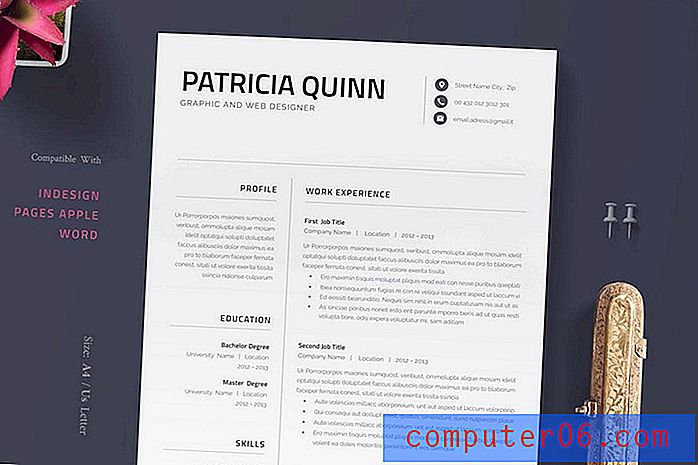Een afbeelding centreren in Google Presentaties
Het handmatig plaatsen van elementen op uw dia's in een presentatie kan moeilijk zijn. Het is gemakkelijk om te denken dat iets goed gecentreerd is, alleen om te vinden wanneer je de presentatie afdrukt of laat zien dat het een beetje verkeerd is.
Gelukkig heeft Google Presentaties een aantal tools waarmee je je elementen op een dia kunt centreren, inclusief een afbeelding die je eerder hebt toegevoegd. Onze tutorial hieronder laat je zien hoe je een foto in een van je dia's selecteert en deze horizontaal of verticaal centreert.
Hoe u een afbeelding horizontaal of verticaal kunt centreren in Google Presentaties
De stappen in dit artikel zijn uitgevoerd in de desktopversie van Google Chrome. Deze stappen werken ook in andere desktopbrowsers zoals Firefox en Edge. Merk op dat je de mogelijkheid hebt om je foto horizontaal of verticaal te centreren.
Stap 1: log in op uw Google Drive op https://drive.google.com. Als u nog niet bent aangemeld bij uw Google-account, wordt u gevraagd dit te doen.
Stap 2: Open het Dia's-bestand met de afbeelding die u wilt centreren.
Stap 3: Selecteer de dia in de linkerkolom die de afbeelding naar het midden bevat.

Stap 3: Klik met de rechtermuisknop op de afbeelding, kies de optie Centreren op pagina en selecteer vervolgens Horizontaal of Verticaal, afhankelijk van hoe u de afbeelding wilt centreren.
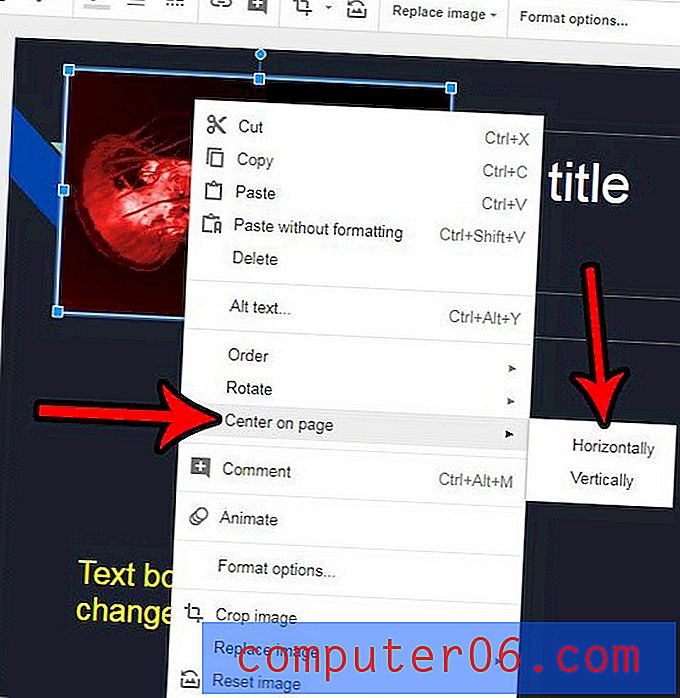
Heeft u een foto in uw diavoorstelling veel bewerkt, maar moet u ze nu ongedaan maken? Lees in Google Presentaties hoe u een afbeelding kunt terugzetten naar de standaardstatus, zodat u opnieuw kunt beginnen.